标签:/etc/ 51cto test 窗口 这一 config html 自己的 f11
上一节学习了centos7的静态ip配置,今天学习使用putty和xshell远程连接centos7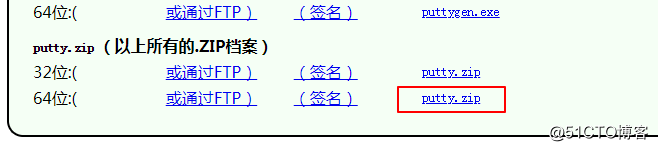
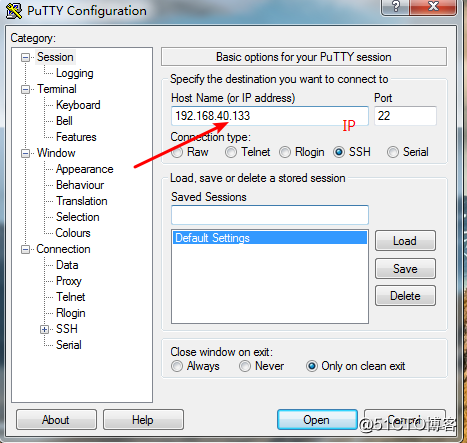
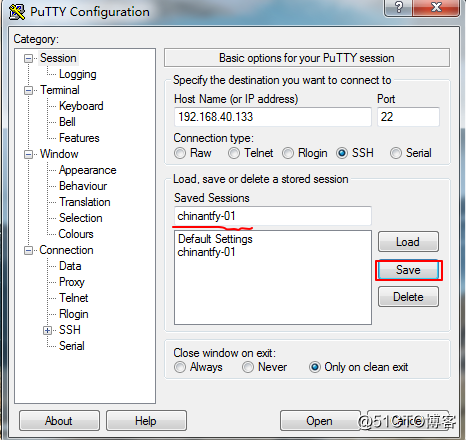
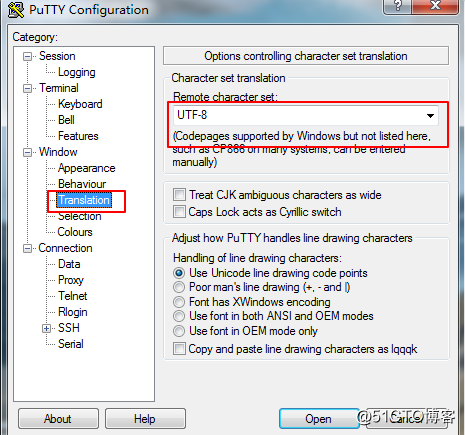
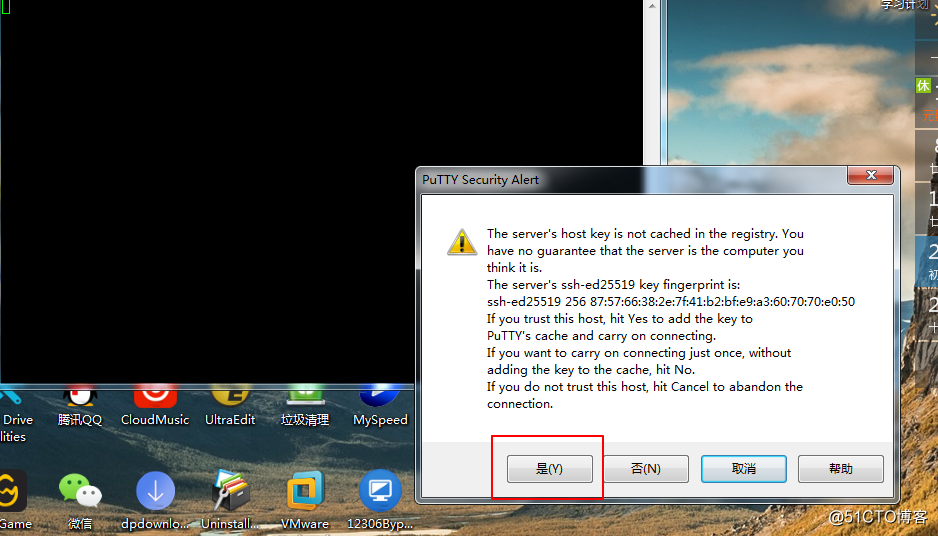
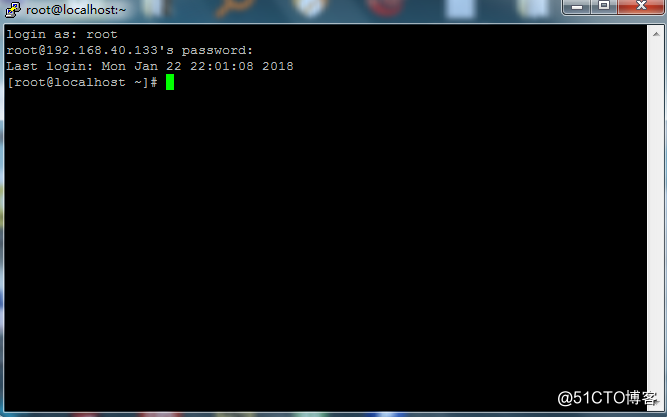
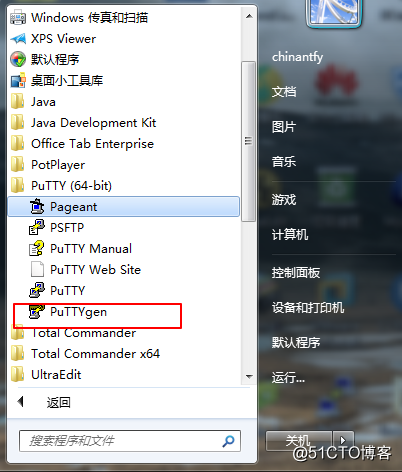
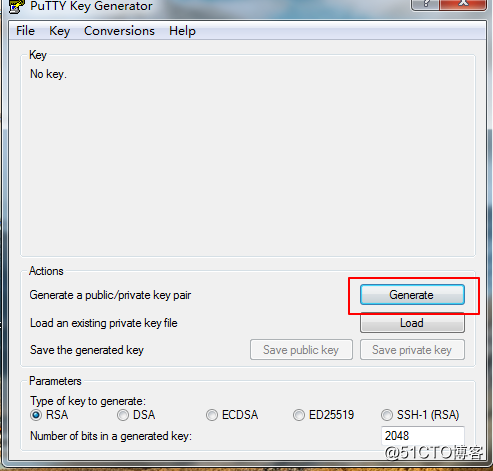
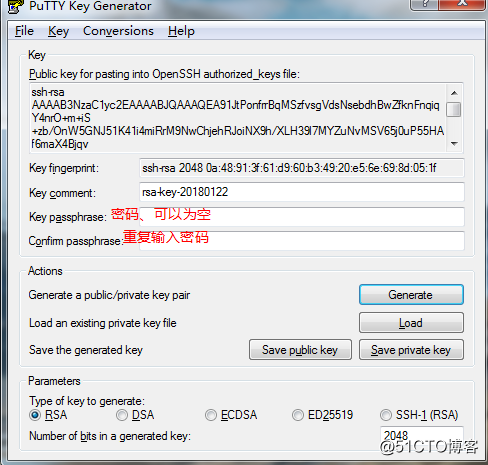
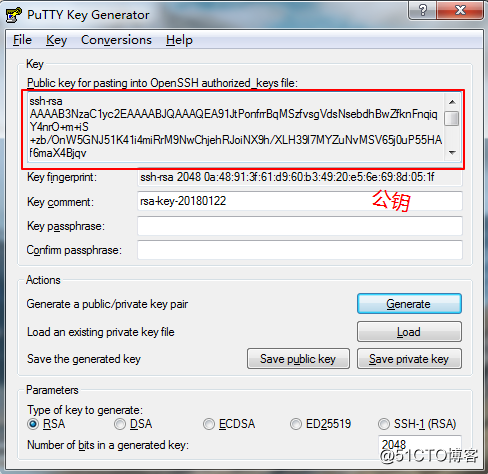
mkdir /root/.ssh
chmod 700 /root/.ssh
vi /root/.ssh/authorized_keys这一步是创建存放公钥的文件,执行以上命令之后,按i进入插入模式,将刚才保存的公钥复制进去,esc退出插入模式,:wq保存并退出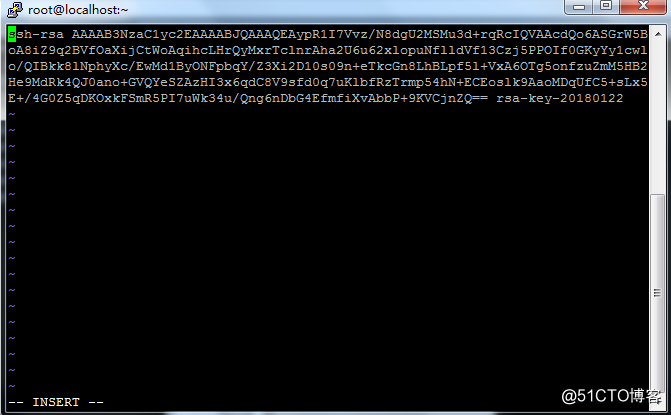
接下来关闭selinux
vi /etc/selinux/config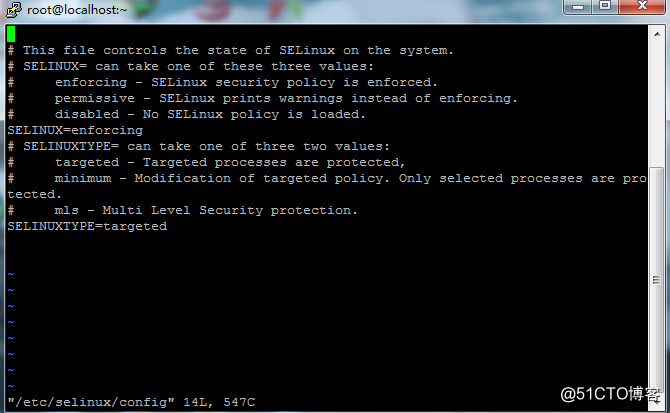
将SELINUX后的enforcing 改为 disabled ,保存并退出,输入 init 6 重启centos7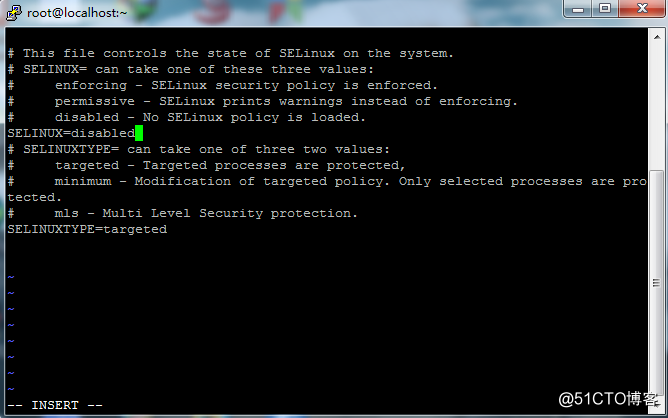

这时候关闭putty重新打开
点击刚才的chinantfy-01 然后点击load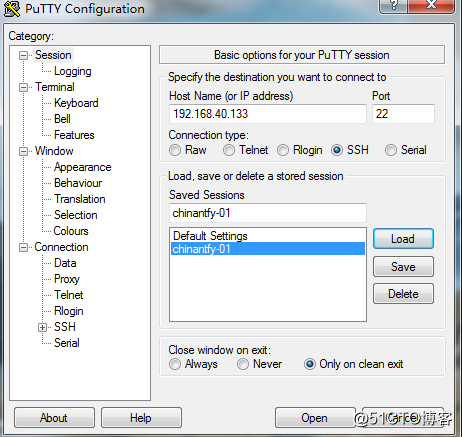
接下来点击左侧的auth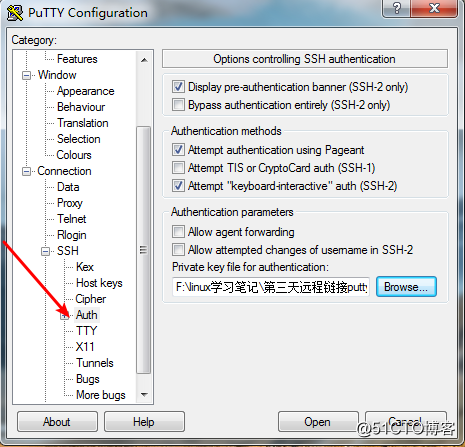
选择刚才保存的私钥名称
返回session点击save保存配置,open打开putty窗口
输入用户名root,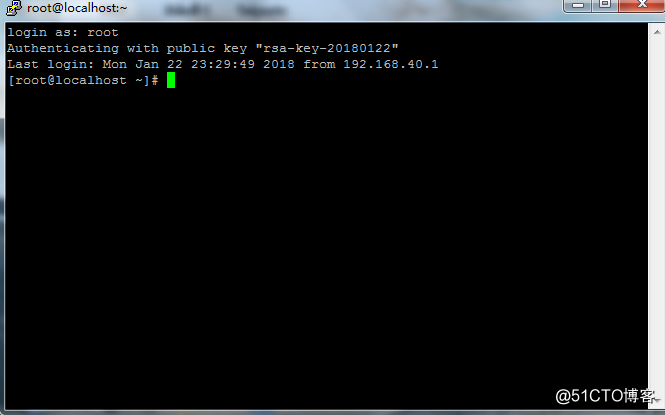
由于之前没有设置密码,直接就登陆了centos7
以上就是使用putty连接centos7的方法,用户名加密码登陆以及秘钥登陆
二.xshell 连接centos7
1首先下载xshell
https://www.netsarang.com/products/xsh_overview.html
安装完成之后打开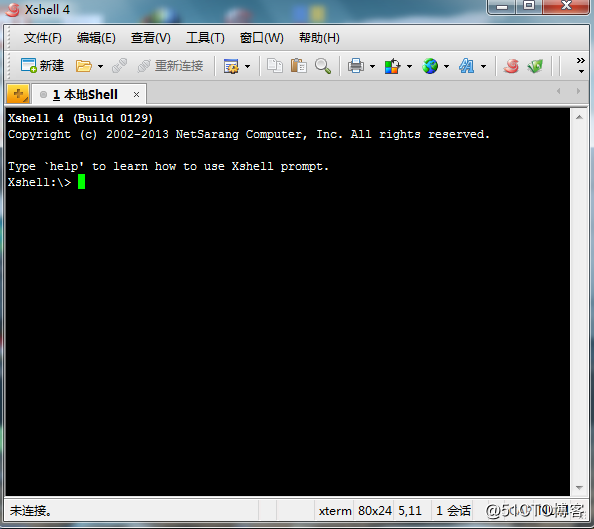
点击上方工具,新建用户秘钥生成向导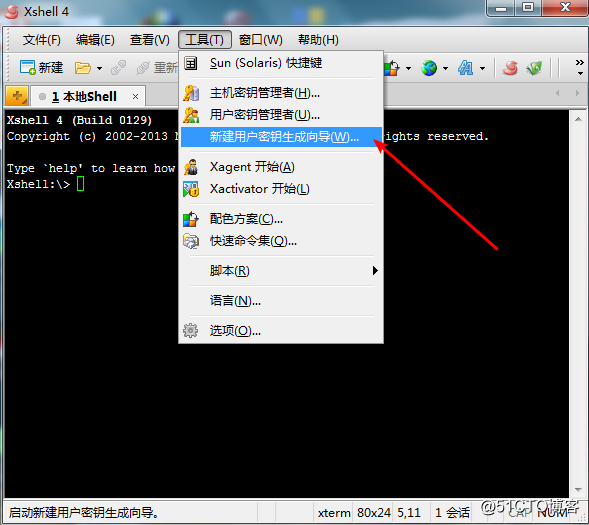
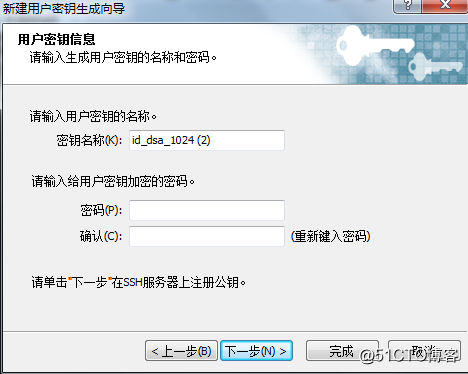
填写密钥名称和密码,我这里名字为默认,密码留空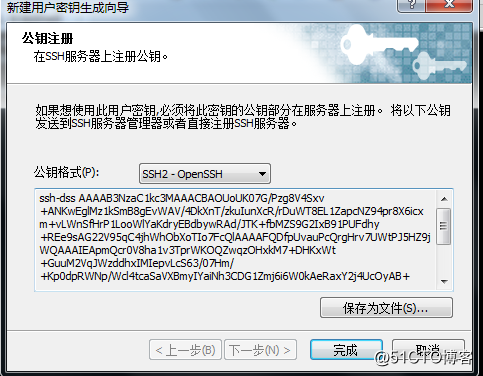
与前面putty使用一样,将公钥全选复制保存,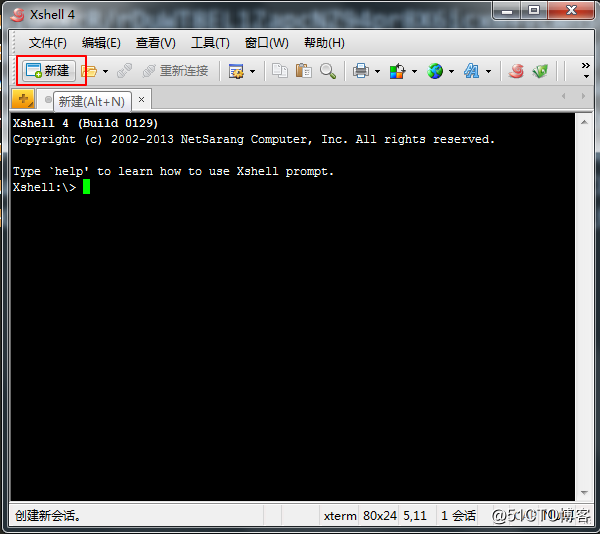
2.接下来先学习xshell的账号密码链接centos7
点左上角新建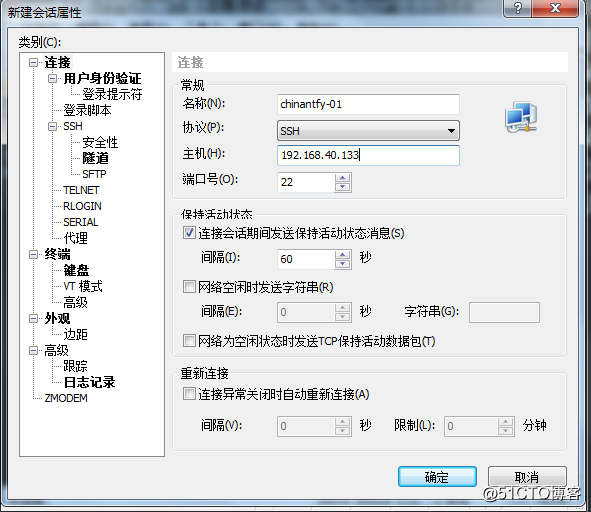
名称自定义,主机填ip地址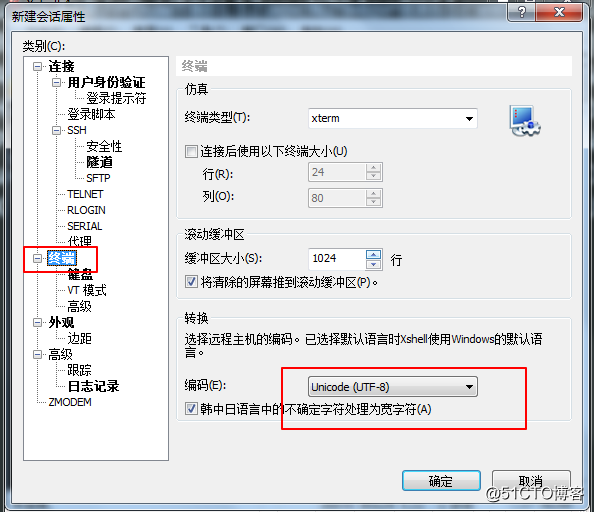
点左边终端,编码选择utf-8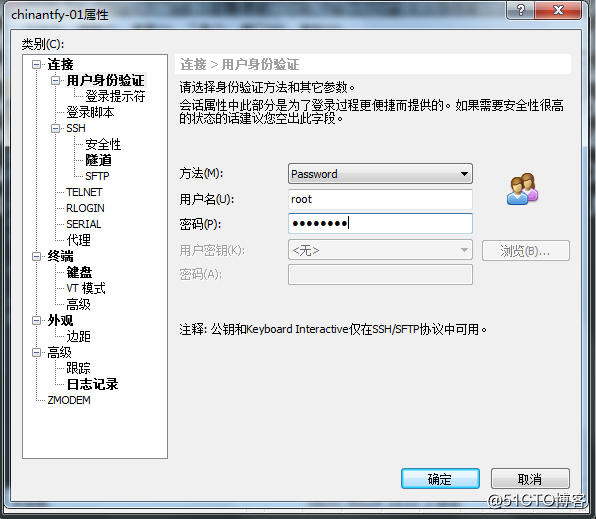
点连接用户身份验证,输入centos7的账号、密码,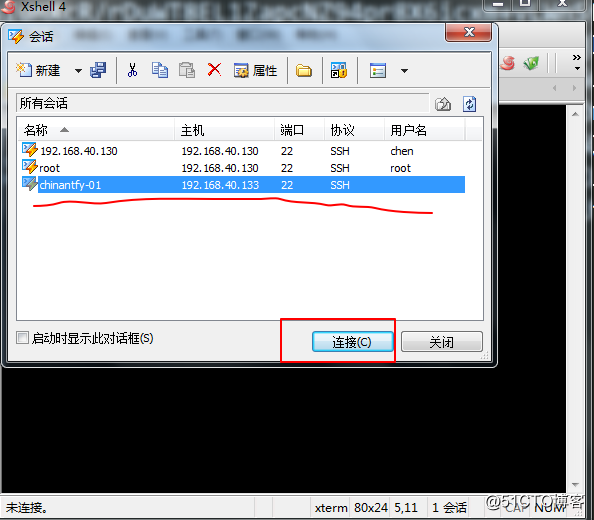
完成后选择刚刚创建的chinantfy-01连接
第一次连接也会弹窗,选择接受并保存即可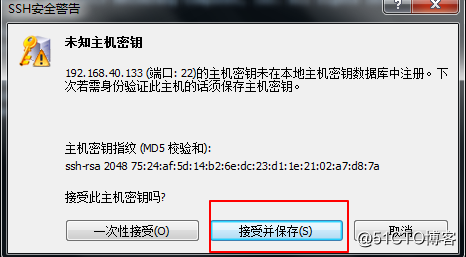
这里就顺利登陆了,
3.上面学习了xshell用户密码连接,和秘钥对生成,接下来学习使用秘钥连接xshell
输入vi /root/.ssh/authorized_keys
再次编辑秘钥文件
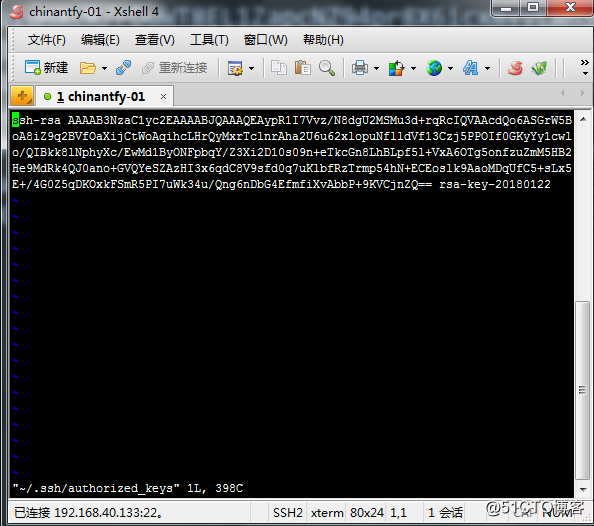
i进入插入模式,将刚才用xshell创建的公钥复制进来,这里我为了以后好区分,分别加入了备注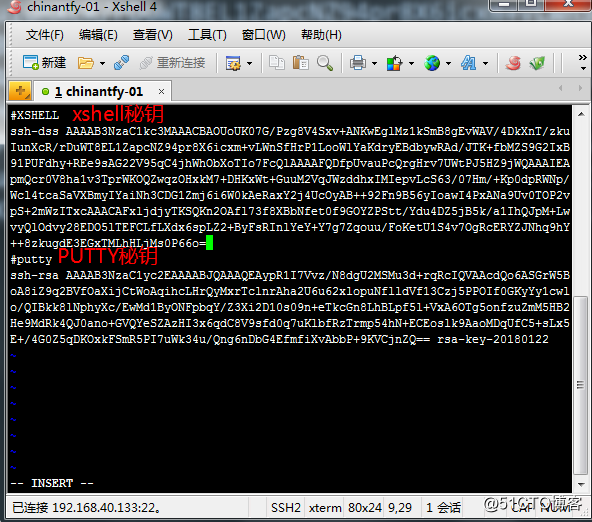
esc退出插入模式,:wq保存并退出
点击xshell左上角加号
在chinantfy-01上右键属性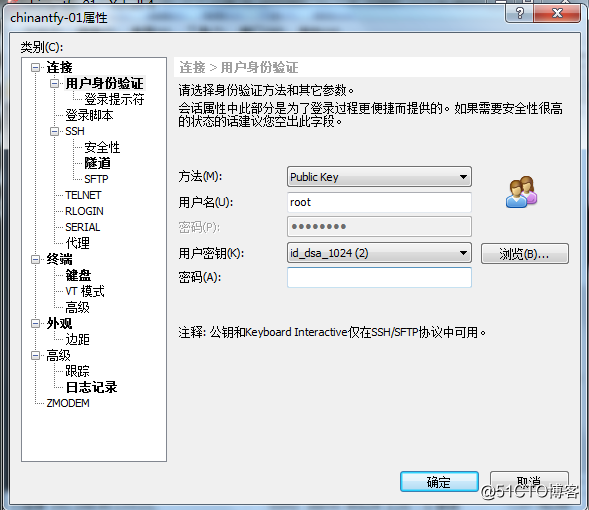
用户身份验证,方法选择public key ,用户密钥选择刚才生成的密钥然后点击确定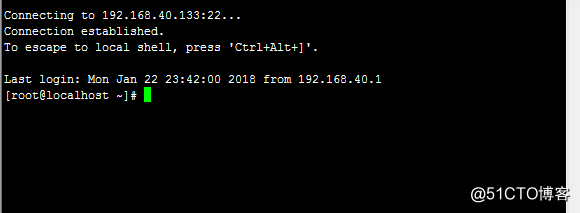
由于没有设置密钥的登陆密码,所以直接就以root用户连接到了centos7;
以上就是分别用putty和xshell连接centos7的方法及操作步骤,需要注意的是,公钥要复制准确,vi /root/.ssh/authorized_keys 这个命令及文件路径要准确,一开始练习的时候因为不细心,这两个问题经常出错,一定要注意。
标签:/etc/ 51cto test 窗口 这一 config html 自己的 f11
原文地址:http://blog.51cto.com/13569831/2064404